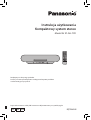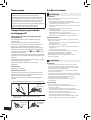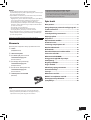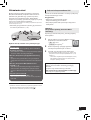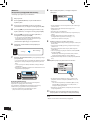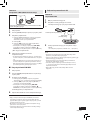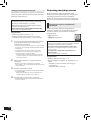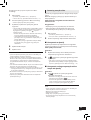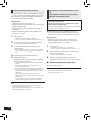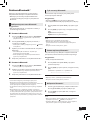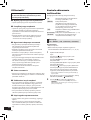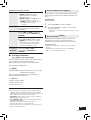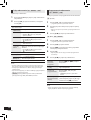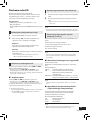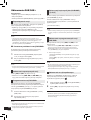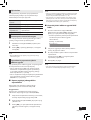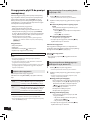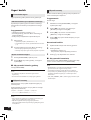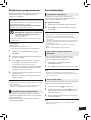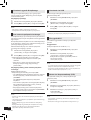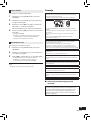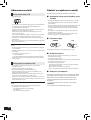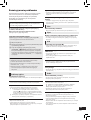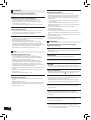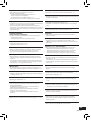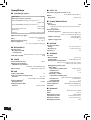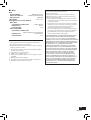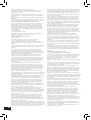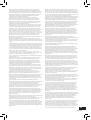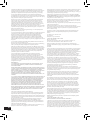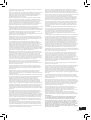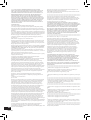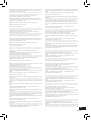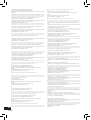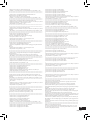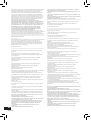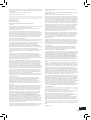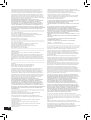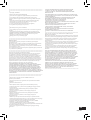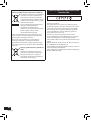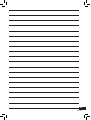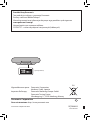1
RQT0A83
Instrukcja użytkowania
Kompaktowy system stereo
Model Nr SC-ALL7CD
Dziękujemy za zakup tego produktu.
Prosimy o uważne przeczytanie instrukcji przed użyciem produktu
i zachowanie jej na przyszłość.
Przyrostek numeru modelu „EB” oznacza model przeznaczony na rynek brytyjski.
RQT0A83-B
(* (% *1

2
RQT0A83
Nota prawna
Nagrywanie i odtwarzanie treści na tym (lub
dowolnym innym) urządzenieumoże wymagać
pozwolenia od właściciel praw autorskich. Panasonic
nei ma kompetencji, nie zezwala i wyraźnie zrzeka się
jakichkolwiek praw, możliwości lub zamiaru uzyskania
takich pozwoleń w twoim imieniu. Do ciebie należy
upewnienie się, że korzystasz z tego lub jakiegokolwiek
innego urządzenia zgodnie z obowiązującymi
przepisami prawa autorskiego w twoim kraju.
Uwaga dotycząca przewodu
zasilającego AC
(W przypadku zasilacza sieciowego wtyczkę z
trzema kołkami)
Dla własnego bezpieczeństwa uważnie przeczytaj
poniższy tekst.
Dla twojego bezpieczeństwa i wygody urządzenie
jest dostarczane z wtyczką zasilającą trzy pin. Wtyczka
wyposażona w bezpiecznik 5-amperowe. Jeżeli
bezpiecznik należy wymienić upewnij się, że zastępczy
ma 5 amper i że został zatwierdzony przez ASTA lub BSI
do BS1362. Sprawdź oznaczenie
¨
ASTA lub
©
BSI Mark
na korpusie bezpiecznika.
Jeśli wtyczka zawiera zdejmowaną pokrywę bezpiecznika
upewnij się, że po wymianie bezpiecznika jest poprawnie
założona.
Jeśli zgubisz pokrywę, wtyczki nie wolno używać, dopóki
nie założysz pokrywy zastępczej.
Osłonę bezpiecznika możesz kupić u lokalnego
sprzedawcy.
Przed użyciem
Zdejmij pokrywę złącza.
Wymiana bezpiecznika
Lokalizacja bezpiecznika różni się w zależności od typu
wtyczki AC (dane A i B). Sprawdź wtyczkę AC i postępuj
zgodnie z poniższymi instrukcjami.
Ilustracje mogą odbiegać od rzeczywistego wyglądu
wtyczki.
1. Otwórz pokrywę bezpiecznika za pomocą śrubokręta.
Rysunek A Rysunek B
Pokrywa
bezpiecznika
2. Wymień bezpiecznik i zamknij lub załóż osłonę
bezpiecznika.
Rysunek A Rysunek B
Bezpiecznik
(5 amper)
Bezpiecznik
(5 amper)
Środki ostrożności
OSTRZEŻENIE
Urządzenie
• By zminimalizować ryzyko zaprószenia ognia, porażenia, lub
uszkodzenia produktu:
– Nie wystawiaj tego urządzenia na działanie wody.
– Nie wystawiaj akcesoriów (kabel zasilania AC, adapter AC itp.)
na deszcz, wilgoć i inne działanie wody.
– Nie umieszczaj obiektów wypełnionych wodą, jak doniczki, na
akcesoriach.
– Używaj tylko rekomendowanych akcesoriów.
– Nie zdejmuj obudowy.
– Nie naprawiaj urządzeń samodzielnie. Serwisowanie zostaw
wykwalikowanemu personelowi serwisu.
– Nie wrzucaj metalowych przedmiotów do urządzenia.
– Nie umieszczaj żadnych przedmiotów na tym urządzeniu.
Kabel zasilania AC
• By zminimalizować ryzyko zaprószenia ognia, porażenie, lub
uszkodzenia produktu:
– Upewnij się, że woltaż zasilania odpowiada temu pokazanemu
na tym urządzeniu.
– Włóż wtyczkę w pełni do gniazdka.
– Nie ciągnij, nie zginaj, nie stawiaj ciężkich przedmiotów na
kablu zasilania.
– Nie trzymaj kabla mokrymi dłońmi.
– Trzymaj za wtyczkę kabla podczas wypinania z gniazdka.
– Nie używaj uszkodzonego kabla lub gniazdka.
• Wtyczka kabla jest urządzeniem do odłączania.
Załóż urządzenie tak, żeby wtyczkę kabla można było
natychmiast odłączyć.
OSTRZEŻENIE
Urządzenie
• To urządzenie wykorzystuje technologię laserową. Użycie
elementów sterujących, ustawień lub zastosowanie procedur
innych niż określone w niniejszej instrukcji może sprowadzić
niebezpieczeństwo napromieniowania.
• Nie umieszczaj źródeł otwartego ognia, takich jak zapalone
świece, na tym urządzeniu.
• To urządzenie podczas użytkowania może odbierać zakłócenia
radiowe powodowane przez telefony komórkowe. Zapobiegając
takim zakłóceniom, zwiększ odległość pomiędzy tym
urządzeniem a telefonem komórkowym.
• To urządzenie jest przeznaczone do pracy w klimacie
umiarkowanym.
Umieszczenie
• Umieść urządzenie na równej powierzchni.
• By zredukować ryzyko wystąpienia pożaru, porażenia czy
uszkodzenia produktu
– Nie umieszczaj tego urządzenia na półce z książkami,
zabudowanym segmencie czy innej zamkniętej powierzchni,
Upewnij się, że jest dobrze wentylowane
– Nie zatykaj wentylacji urządzenia gazetami, obrusami,
zasłonami, czy podobnymi przedmiotami.
– Nie wystawiaj urządzenia na bezpośrednie działanie słońca,
wysokie temperatury, wysoką wilgotność czy wibracje.

3
RQT0A83
Bateria
• Istnieje niebezpieczeństwo wybuchu w przypadku
nieprawidłowej wymiany baterii. Wymieniaj tylko na baterie typu
zalecanego przez producenta.
• Nieprawidłowe obchodzenie się z bateriami może spowodować
wyciek elektrolitu i może spowodować pożar.
– Wyjmij baterię, jeśli nie zamierzasz używać pilota przez dłuższy
okres czasu. Przechowuj w chłodnym, ciemnym miejscu.
– Nie podgrzewaj, nie wystawiaj na działanie płomieni.
– Nie zostawiaj baterii na dłużej w samochodzie z zamkniętymi
drzwiami i oknami, wystawionego na bezpośrednie działanie
promieni słonecznych.
– Nie rozbieraj, nie powoduj zwarć.
– Nie ładuj baterii alkalicznych lub manganowych.
– Nie używaj baterii, jeżeli pokrycie zostało zerwane.
• Chcąc zutylizować baterię, skontaktuj się z lokalnymi władzami
lub ze sprzedawcą celem uzyskania informacji o prawidłowym
sposobie postępowania.
Oznaczenie produktu znajduje się na spodzie urządzenia.
Akcesoria
Przed użyciem urządzenia należy sprawdzić akcesoria.
1 Pilot
(N2QAYB001075)
1 Baterie do pilota
(Dla Wielkiej Brytanii i Irlandii
1 Przewód zasilający AC
(K2CT2YY00097)
(Dla Europy kontynentalnej)
1 Przewód zasilający AC
(K2CQ2YY00136)
(Dla Australii i Nowej Zelandii)
1 Przewód zasilający AC
(K2CJ2YY00101)
1 Wewnętrzna antena DAB
(RFA3669)
• Nie stosuj przewodu zasilającego z innymi urządzeniami.
• Numery produktów przewidziane w niniejszej instrukcji są
odpowiednie na luty 2016. Mogą one ulec zmianie.
O opisach w niniejszej instrukcji obsługi
• Omawiane strony oznaczone są jako „→ O O ”.
• O ile nie podano inaczej, operacje wykonywane są przy użyciu
pilota. Możesz również użyć elementów sterujących w tym
urządzeniu, jeżeli są one takie same.
Spis treści
Nota prawna .........................................................2
Uwaga dotycząca przewodu zasilającego AC ...2
Środki ostrożności ............................................... 2
Akcesoria .............................................................. 3
Instrukcja obsługi sterowania ............................4
Używając pilota ...................................................5
Połączenia ............................................................5
Wprowadzanie mediów ......................................6
Ustawienia sieci ...................................................7
Streaming muzyki przez sieć ............................10
Działanie Bluetooth® ......................................... 13
O Bluetooth® ......................................................14
Kontrola odtwarzania multimediów ................ 14
Słuchanie radia FM ............................................17
Odtwarzanie DAB/DAB+ ...................................18
Przegrywanie płyt CD do pamięci
wewnętrznej ......................................................20
Regulacja dźwięku.............................................21
Zegar i budzik ....................................................22
Aktualizacje oprogramowania .........................23
Pozostałe funkcje ..............................................23
Licencje ............................................................... 25
Odtwarzane nośniki ..........................................26
Dbałość o urządzenie i nośniki ......................... 26
Rozwiązywanie problemów..............................27
Specykacja .......................................................30

4
RQT0A83
Instrukcja obsługi sterowania
1
779
2
3
8
14
4 5
6
15 16 17 18 19 20 21
10 11 12 13
Widok z góry
1 Przełącznik czuwanie/włącz (/I)
Dotknij, by przełączyć urządzenie z trybu pracy do stanu
czuwania lub odwrotnie. W trybie czuwania urządzenie nadal
pobiera energię.
2 Wybierz źródło dźwięku
Na tym urządzeniu
„CD” → „PAMIĘĆ” → „DAB+” → „FM”
„SIEĆ” ← „BLUETOOTH” ← „USB”
↑ ↓
• Dotknij i przytrzymaj, aby wejść w tryb parowania (→ 13) lub
odłącz urządzenie Bluetooth® (→ 13).
Na pilocie: [MEMORY]: „PAMIĘC”
[CD/ ]: “CD” ↔ “BLUETOOTH”
[RADIO, EXT-IN]: „DAB+” → „ FM ” → „USB”
„SIEĆ”
$
3 ULUBIONE przyciski i wskaźniki wyboru ulubionej/
przechowywania i wyboru stacji radiowej ([1] to [5])
(→ 12, 15, 17, 18)
4 To urządzenie: Przycisk nagrywania i wskaźnik (→ 20)
Pilot: Przycisk nagrywania (→ 20)
5 Jednodotykowe odtwarzanie mix (→ 15)
6 Otwieranie lub zamykanie szuady
7 Głośniki
• Głośniki te nie mają ekranowania magnetycznego. Nie
umieszczaj ich w pobliżu telewizora, komputera osobistego
lub innych urządzeń magnetycznych.
8 Wyświetlacz
9 Szuada na płytę
• Nie umieszczaj żadnych przedmiotów w przedniej części
szuady.
10 Gniazdo słuchawkowe ( )
• Typ wtyczki: 3,5 mm stereo (nie dołaczona)
• Unikaj dłuższego słuchania, by zapobiec uszkodzeniom
słuchu.
• Wysoki poziom ciśnienia akustycznego w słuchawkach może
spowodować utratę słuchu.
• Długie słuchanie przy maksymalnej głośności może
uszkodzić słuch użytkownika.
11 Podstawowe sterowanie odtwarzaniem
12 Regulacja głośności (0 (min) do 50 (max))
13 Port USB (→ 6)
14 Czujnik sygnału zdalnego sterowania
Odległość: ok. 7 m bezpośredni kąt przedni: Ok. 30° w lewo i w
prawo
15 Wskaźnik sieci
16 „ ”: Wskaźnik serwisowy wtórny
17 „
&
”: Wskaźnik czasomierza odtwarzania
18 „ ”: Wskaźnik utworu
19 „ ”: Wskaźnik albumu
20 „RND”: Wskaźnik „Losowe”
21 „
7
”: Wskaźnik powtarzania
22 Włącz lub wyłacz urządzenie
23 Wybierz numer
• By wybrać 2-cyfrowy numer
Przykład: 16: [≥10] → [1] → [6]
• By wybrać 3-cyfrowy numer
Przykład: 124: [≥10] → [≥10] →[1] → [2] → [4]

5
RQT0A83
22
23
24
2
11
4
25
5
26
27
28
12
29
31
32
30
33
34
DIMMER
EXT-IN
24 Ustaw funkcje programu/Usuń zaprogramowaną
ścieżkę
25 Ustaw pozycję menu odtwarzania
26 Zmień wyświetlanej informacji
27 Zegar i czasomierz
28 Ustaw ulubione odtwarzanie (→ 15)
29 Wycisz dźwięk
Naciśnij ponownie, by anulować. „Wyciszenie” jest również
anulowane, gdy głośność jest ustawiona lub gdy urządzenie
jest wyłączone.
30 Wybierz tryb nagrywania (→ 20)
31 Wejdź do menu dźwięku
32 Wejdź do menu ustawień
33 Wybór/OK
34 Panel wyświetlania i wskaźniki
Wciśnij ponownie by wyjść.
a
Przełączniki te działają po dotknięciu znaków.
Po każdorazowym dotknięciu przycisku, pojawi się sygnał
dźwiękowy. Sygnał dźwiękowy może być wyłączony. (→ 24)
• By w trakcie przenoszenia uniknąć przypadkowego
przełączenia przycisków, wyłącz je wcześniej.
Używanie pilota
Włóż baterię tak, by zaciski (+ i -) pasowały do tych w
pilocie.
R6/LR6, AA
(baterie alkaliczne
lub manganowe)
Skieruj pilota czujnikiem sygnału na urządzenie.
• By uniknąć zakłóceń, nie umieszczaj żadnych przedmiotów
przed czujnikiem sygnału.
Połączenia
Podłącz przewód zasilający po zakończeniu innych
podłaczeń.
12
1 Podłącz antenę.
To urządzenie może odbierać DAB/DAB + oraz stacje
FM z anteny DAB.
• Przyczep antenę do ściany lub kolumny w pozycji
gwarantującej najmniejszą ilość zakłóceń.
• Jeżeli odbiór radiowy jest słaby, użyj anteny zewnętrznej
DAB (nie dołączona).
Taśma klejąca (nie dołączona)
Pamiętaj, by całkowicie
dokręcić nakrętkę.
Antena pokojowa DAB
(w zestawie)
2 Podłącz przewód zasilający AC.
Do gniazda sieciowego
Przewód sieciowy AC (w zestawie)
To urządzenie zużywa niewielką ilość energii elektrycznej
(→ 30), nawet gdy jest wyłączone.
• W trosce o oszczędność energii, nieużywane urządzenie odłącz
od gniazda sieciowego.
• Niektóre ustawienia zostaną utracone, gdy odłaczysz system.
Będziesz musiał ponownie je ustawić.

6
RQT0A83
Wprowadzanie mediów
Wkładanie dysku
1 Dotknij [], by otworzyć szuadę na płytę.
2 Włóż płytę etykietą skierowaną do góry.
3 Dotknij [], by zamknąć szuadę.
Podłączanie urządzenia USB
Wstaw urządzenie USB bezpośrednio. Nie stosuj
przedłużacza USB.
• Odłącz urządzenie USB po zakończeniu pracy.
• Przed odłączeniem urządzenia USB, wybierz źródło inne niż
„USB”.
Ładowanie urządzenia
Ładowanie rozpoczyna się, gdy urządzenie (wartość: DC
5V/1.5) zostanie połączone z portem USB w urządzeniu.
1 Włącz urządzenie.
2 Wybierz źródło inne niż „USB”.
3 Podłącz urządzenie.
• Potwierdź na ekranie podłączonego urządzenia, itd., by
upewnić się, że ładowanie zaczęło.
• Po rozpoczęciu ładowania urządzenia możesz przełączyć
urządzenie do trybu czuwania.
– Podczas ładowania rozładowanego urządzenia,
nie przełączaj urządzenia w tryb czuwania, zanim
urządzenie zacznie działać.
kabel USB
(brak w zestawie)
Do kompatybilnego
urządzenia
• Wymagany jest kabel kompatybilny z urządzeniem. Użyj kabla
dostarczanego z urządzeniem.
• Nawet jeśli podłączysz kabel kompatybilny z portem USB w
tym urządzeniu, urządzenie może nie być naładowane. W takim
przypadku skorzystaj z ładowarki dostarczonej z urządzeniem.
• W zależności od urządzenia, użycie innych ładowarek może nie
działać. Przed użyciem sprawdź instrukcję obsługi urządzenia.
• Nie podłączaj urządzenia o wartości wyższej niż 5V/1,5 A do tego
urządzenia.
• By sprawdzić, czy ładowanie zostało ukończone, spójrz na ekran
podłączonego urządzenia, etc.
• Gdy ładowanie zostanie ukończone, odłącz kabel USB od portu
USB.
• Przed rozpoczęciem przenoszenia urządzenia, usuń wszystkie nośniki i przełącz urządzenie w tryb czuwania.

7
RQT0A83
Ustawienia sieci
Możesz przesyłać muzykę z urządzenia z systemem
iOS (iPhone/iPad/iPod), urządzenia Android
TM
lub PC
(Windows) do głośników tego systemu za pomocą
platformy smart media Qualcomm® AllPlayTM. By
korzystać z tych funkcji, system musi przyłączyć się do tej
samej sieci co kompatybilne urządzenia.
Platforma Smart Media Qualcomm® AllPlay jest produktem Qualcomm
Connected Experiences, Inc.
• Zaktualizuj oprogramowanie systemu, gdy ustawienia
sieci zostaną ukończone. (→ 23)
Wybierz metodę ustawień sieci z poniższych opcji.
Połączenie LAN
Metoda 1: „Korzystanie z aplikacji” „Panasonic Music
Streaming”” (z prawej)
• MożeszdokonaćustawieńsiecibezprzewodowejAplikacji
„Panasonic Music Streaming” (bezpłatne).
Metoda 2: „Korzystanie z przeglądarki internetowej”
(→ 8)
• Byuzyskaćdostępdoustawieńsiecitegourządzenia
przeglądarki internetowej na smartfonie lub komputerze,
itp.
Metoda 3: „Korzystanie z WPS (Wi-Fi Protected
SetupTM)” (→ 9)
• JeślirouterbezprzewodowyobsługujestandardWPS,
możesz ustawić lub skongurować połączenie przez
naciśnięcie WPS albo przycisku wprowadzania kodu PIN
WPS.
Połączenie przewodowe LAN
Metoda 4: „Za pomocą kabla LAN” (→ 9)
• Możesznawiązaćstabilnepołączeniezsieciązapomocą
kabla LAN.
• Ustawienie zostanie anulowane po wyznaczonym limicie czasu.
W takim przypadku ponownie wykonaj ustawienie.
By anulować to ustawienie w połowie, naciśnij [].
Połączenie bezprzewodowe LAN
System ten ma wbudowane WiFi® i może być podłączony
do bezprzewodowego routera.
Przygotowanie
• Umieść ten system tak blisko routera
bezprzewodowego, jak to możliwe.
• Nie podłączaj kabla LAN. Spowoduje to wyłączenie
funkcji Wi-Fi®.
Metoda 1:
Korzystanie z aplikacji „Panasonic Music
Streaming”
Zapoznaj się również z dołączoną „Instrukcją szybkiej
instalacji WiFi®”.
1 Pobierz aplikację „Panasonic Muzyka na żywo”
(bezpłatnie) na smartfona/tablet.
•
BP6:D
: App Store
•
B(UKYVPKD
: Google Play
TM
2 Uruchom aplikację i postępujć zgodnie z
instrukcjami wyświetlanymi na ekranie.
3 Sprawdź, czy połączenie zostało zakończone.
• Na wyświetlaczu urządzenia pojawia się „Sukces”, gdy
połączenie zostanie nawiązane. (Wskaźnik sieci (→ 4)
zapali się.)
– Jeśli zostanie wyświetlony komunikat „Błąd”, naciśnij
przycisk [OK], sprawdź nazwę sieci (SSID) i hasło, a
następnie spróbuj ponownie.
Elementy operacji i wyświetlania na ekranie, itp.
Aplikacji „Panasonic Music Streaming” podlegają
zmianom.
By uzyskać najnowsze informacje, odwiedź
http://panasonic.jp/support/global/cs/audio/app/
(Strona wyłącznie w języku angielskim).

8
RQT0A83
Metoda 2:
Korzystanie z przeglądarki internetowej
• Poniższy opis opiera się na smartfonie.
1 Włącz system.
2 Naciśnij [RADIO, EXT-IN] na pilocie kilkakrotnie
wybierz „SIEĆ”.
3 Naciśnij przycisk [SETUP] na pilocie, by wybrać
„Ustawienia sieci”, a następnie naciśnij przycisk [OK].
4 Naciśnij [,] na pilocie zdalnego sterowania, aby
wybrać „Manual”, a następnie naciśnij przycisk [OK].
5 Naciśnij [,] na pilocie, by wybrać „OK? Tak”, a
następnie naciśnij przycisk [OK]
• Po naciśnięciu przycisku [OK] potwierdź „OK? Tak”,
poprzednie połączenie sieciowe ustawione na tym
urządzeniu zostaną wyczyszczone.
„Ustawienie” będzie migać na wyświetlaczu.
6 Przejdź do ustawień Wi na kompatybilnym
urządzeniu.
Settings
Wi-Fi settings
7 Wybierz „ALL7CD_AJ”, by połączyć się z
tym systemem.
• „” oznacza znak, który jest unikalny dla każdego zestawu.
• Dłużej niż 1 minutę możepotrwać pojawienie się na liście
WiFi.
• Jeśli ta operacja nie działa prawidłowo, należy powtórzyć
ją kilkakrotnie.
• Upewnij się, że DHCP jest włączone w ustawieniach sieci w
urządzeniu kompatybilnym.
ALL7CD
O stronie ustawień sieci:
Urządzenie iOS: Strona ustawień zostanie automatycznie
wyświetlona w przeglądarce internetowej.
Inne urządzenia niż iOS: Otwórz przeglądarkę internetową i
odśwież stronę, by wyświetlić stronę z ustawieniami.
• Jeśli strona ustawień nie jest wyświetlana, wpisz
„http://172.19.42.1/” w polu adresu URL.
8 Wpisz nazwę urządzenia, a następnie wybierz
„Następny”.
• Nazwa urządzenia zostanie wyświetlona jako nazwa tego
systemu w sieci.
• Maksymalna liczba znaków, które mogą zostać
wyświetlone: 32
• Emotikony nie są obsługiwane.
• Nazwa urządzenia zostanie ustawiona po wybraniu opcji
“Dalej”.
• Możesz również zmienić nazwę urządzenia po
skongurowaniu poączenia sieciowego. (→ 10,
„Stworzenie połączeń sieciowych”)
9 Wybierz nazwę sieci (SSID) i wpisz hasło.
• Sprawdź bezprzewodowy router by przeczytać nazwę sieci
(SSID) i hasło.
• Lista nazw sieci (SSID) pojawi się po wybraniu pola opcji
„Nazwa sieci”.
• By pokazać wpisywane znaki w polu „Hasło” wybierz
„Pokaż hasło”.
• Jeśli sieć wymaga specjalnych ustawień, odznacz „DHCP”,
by wyłączyć DHCP.
– Możesz użyć konkretnego adresu IP, maski podsieci,
bramy domyślnej głównego serwera DNS, itp.
• By zaktualizować listę nazw sieci (SSID), wybierz „Odśwież
listę”.
10 Wybierz „Połącz”, by zastosować ustawienia.
●●●●●●●●
Refresh list
• Na wyświetlaczu urządzenia pojawi się „Sukces”, gdy
połączenie zostanie nawiązane. (Wskaźnik sieci (→ 4)
zapali się.)
– Jeśli zostanie wyświetlony komunikat „Błąd”, naciśnij
przycisk [OK], sprawdź nazwę sieci (SSID) i hasło, a
następnie spróbuj ponownie.
• W zależności od urządzenia, nawiązanie połaczenia może
nie być wyświetlane.
11 Upewnij się, że ponownie podłączysz urządzenie
kompatybilne do domowej sieci bezprzewodowej.
• Włącz Java i Cookies w ustawieniach przeglądarki.

9
RQT0A83
Metoda 3:
Korzystanie z WPS (WiFi Protected Setup)
np.,
Kompatybilny bezprzewodowy router może mieć WPS
znaku identykacyjnego.
1 Włącz system.
2 Naciśnij [RADIO, EXT-IN] na pilocie, by wybrać „SIEĆ”.
3 Wejdź w tryb „WPS Push”
1 Naciśnij [SETUP] kilkakrotnie na pilocie, by wybrać
„Konguracja sieci” a później wciśnij [OK].
“WPS Push” pokaże się na wyświetlaczu.
2 Naciśnij [OK].
3 Naciśnij [,] na pilocie, by wybrać „OK? Tak”, a
następnie naciśnij przycisk [OK].
• Alternatywnie, naciskając i przytrzymując [/]
na urządzeniu, dotknij i przytrzymaj [WYBÓR,
PAROWANIE] na urządzeniu przez co najmniej 4 sekundy.
„WPS” miga na wyświetlaczu.
4 Aktywuj przycisk WPS na routerze
bezprzewodowym.
• Na wyświetlaczu urządzenia pojawia się, gdy połączenie
zostanie nawiązane. „Sukces” (Wskaźnik sieci (→ 4) zapali
się.)
– Komunikat „Błąd” może się pojawić, jeżeli połączenie nie
zostanie nawiązane w wyznaczonym terminie. Naciśnij
[OK]. Spróbuj nawiązac połączenie ponownie. Jeśli „Błąd”
jest nadal wyświetlany, spróbuj innych metod.
Przy użyciu kodu PIN WPS
1 Włącz system.
2 Naciśnij [RADIO, EXT-IN] kilkakrotnie na pilocie, by
wybrać „SIEĆ”.
3 By wejść w tryb „WPS PIN”
1 Naciśnij przycisk [SETUP] na pilocie, by wybrać
“Ustawienia sieci”, a następnie naciśnij przycisk [OK].
2 Naciśnij [,] na pilocie, by wybrać „WPS PIN”, a
następnie naciśnij przycisk [OK].
• Alternatywnie, naciśnij i przytrzymaj [/]
na urządzeniu, dotknij i przytrzymaj [WYBÓR,
PAROWANIE] na urządzeniu przez co najmniej 4 sekundy.
Kod PIN pojawi się na wyświetlaczu.
4 Wprowadź kod PIN do routera bezprzewodowego.
• Gdy system przechodzi w tryb kodu PIN WPS, nie możesz
wprowadzać ustawień za pomocą przycisku WPS. By użyć
przycisku WPS, wyłącz system, wyłącz i włącz system, a potem
powtórz ustawienia sieciowe.
• W zależności od routera, inne podłączone urządzenia mogą
tymczasowo stracić połączenie.
• Szczegółowe informacje możesz znaleźć w instrukcji obsługi
routera bezprzewodowego.
Połączenie przewodowe LAN
Metoda 4:
Użycie kabla LAN
1 Odłącz przewód zasilający AC.
2 Urządzenie należy podłączyć do routera
szerokopasmowego itp. przy użyciu kabla LAN.
np.,
チロモワ
ドヒパャモヴユノヵ
チチチチチ
バヒパパャモヴユノヵヹナ
Szerokopasmowy router, itp.
Kabel LAN
(niedołączony)
3 Podłącz przewód zasilający do urządzenia i włącz
system.
• Po nawiązaniu połączenia, wskaźnik sieci (→ 4) zapala się.
• Użyj kategorii 5 lub wyżej prostych kabli LAN (STP) podczas
łączenia się z urządzeniami peryferyjnymi.
• Kabel sieci LAN musi być podłączony lub odłączony podczas gdy
przewód zasilający jest odłączony.
• Podłączanie kabla innego niż kabel LAN w port LAN może
spowodować uszkodzenie systemu.
• Jeśli kabel LAN jest odłączony, ustawienia związane z siecią
(→ 10) zostaną zainicjowane. W takim przypadku ponownie
wprowadź ustawienia.
• Gdy podłączony jest kabel LAN, funkcja Wi-Fi zostanie
wyłączona.

10
RQT0A83
Nawiązywanie połączeń sieciowych
Możesz zmienić nazwę tego systemu w sieci i korzystać z
określonego adresu IP, maski podsieci, bramy domyślnej
głównego serwera DNS, itp.
Możesz również zmienić nazwę systemu przez zmianę
ustawienia w aplikacji „Panasonic Music Streaming”
(w wersji 3.1.0 lub nowszej) (→ w prawo).
Szczegółowe informacje na temat aplikacji możesz
znaleźć na poniższej witrynie.
http://panasonic.jp/support/global/cs/audio/app
(Strona wyłącznie w języku angielskim).
Przygotowanie
• Wykonaj ustawienia sieciowe. (→ 7)
• Podłącz urządzenie do tej samej sieci co system.
• Sprawdź adres IP tego systemu (→ 25) i zanotuj go.
1 Uruchom przeglądarkę internetową na urządzeniu
a potem wpisz adres IP w pole adresowe, by
wyświetlić stronę ustawień.
• Kilka minut może potrwać pojawienie się strony ustawień
w zależności od środowiska. W takim przypadku odśwież
przeglądarkę.
• Jeśli urządzenie jest połączone z Wi-Fi, tylko nazwa
urządzenia może zostać zmieniona. Zamknij stronę
ustawień po zmianie nazwy urządzenia.
– By zmienić nazwę urządzenia, wybierz opcję „Zmień”,
a następnie wpisz nową nazwę urządzenia, wybierz
„Zastosuj” by zapisać.
2 Wpisz nazwę urządzenia, a następnie wybierz
„Następny”.
• Odnieś się do kroku 8 „Korzystanie z przeglądarki
Internetowej” (→ 8) po szczegółowe informacje dotyczące
nazwy urządzenia.
3 Wybierz i wprowadź szczegóły.
• Jeśli sieć wymaga specjalnych ustawień, odznacz „DHCP”,
by wyłączyć DHCP.
– Możesz użyć konkretnego adresu IP, maski podsieci,
domyślnej bramy głównego serwera DNS, itp.
4 Wybierz „Połącz”, by zastosować ustawienia.
• Po nawiązaniu połączenia, na wyświetlaczu urządzenia
pojawi się „Sukces”.
Streaming muzyki przez sieć
Możesz przesyłać muzykę z urządzeń lub usług
muzycznych online do głośników tego systemu oraz
pozostałych głośników zasilanych przez AllPlay.
Możesz również przesyłać strumieniowo muzykę tego
systemu do innych głośników zasilanych przez AllPlay.
Streaming muzyki na urządzeniach
sieciowych
Możesz użyć funkcji AllPlay do strumieniowego
przesyłania muzyki z sieci do głośników tego systemu
za pomocą aplikacji “Panasonic Music Streaming”
(bezpłatnie), itp.
•
BP6:D
: App Store
•
B(UKYVPKD
: Google Play
TM
Elementy operacji i wyświetlania na ekranie, itp.
Aplikacji „Panasonic Music Streaming” podlegają zmianom.
Aby uzyskać najnowsze informacje, odwiedź
http://panasonic.jp/support/global/cs/audio/app/
Inne aplikacje są dostępne. Szczegółowe informacje można
znaleźć na stronie
www.panasonic.com/global/consumer/homeav/
allseries/service
(Strona wyłącznie w języku angielskim).
Przygotowanie
• Wykonaj ustawienia sieciowe. (→ 7)
• Połącz następujące urządzenia do tej samej sieci, co
system.
– Urządzenie z „Panasonic Music Streaming”, itp.
zainstalowano
– Urządzenie zawiera muzykę

11
RQT0A83
Następujące kroki są oparte na „Panasonic Music
Streaming”.
1 Włącz system.
• Sprawdzić, czy wskaźnik sieci (→ 4) zapala się.
• Jeśli nie świeci się, sprawdź ustawienia sieciowe. (→ 7)
2 Uruchom aplikację „Panasonic Music Streaming”.
• Zawsze używaj najnowszej wersji aplikacji.
3 W „Głośnik”, wybierz ten system jako głośniki
wyjściowe.
• Jeśli masz kilka głośników zasilanych przez AllPlay, możesz
cieszyć się idealną synchronizacją dźwięku z nich płynącą.
By pogrupować głośniki, przeciągnij „ ” wybrane
głośniki nad sobą.
– Możesz również jednocześnie odtwarzać różne utwory
na innych głośnikach zasilanych przez AllPlay.
– Liczba głośników zasilanych przez AllPlay, które w
tym samym czasie moga odtwarzać muzykę zależy od
sytuacji użytkowania.
– Po wyłączeniu jednego z głośników zasilanych AllPlay
inne głośniki w tej samej grupie mogą zatrzymać
odtwarzanie.
4 Wybierz źródło muzyki.
5 Wybierz utwór.
• System ten będzie wyświetlany jako „Panasonic ALL7CD”, jeśli
nazwa urządzenia nie zostanie ustawiona.
• Podczas odtwarzania muzyki z serwera DLNA (PC z systemem
Windows 7 lub nowszy, smartfon, urządzenie Network Attached
Storage (NAS), itp.), dodaj zawartość i folder do biblioteki
programu Windows Media® Player, smartfona lub urządzenia
NAS, etc.
• Lista odtwarzania Windows Media ® Player może odtwarzać tylko
zawartość, która przechowywana jest w bibliotekach.
• Informacje o obsługiwanym formacie patrz „Specykacje” (→ 30).
– Formaty plików, które nie są obsługiwane przez serwer DLNA
nie mogą być odtwarzane.
• W zalezności od zawartości i podłączonego sprzętu, odtwarzanie
może nie być poprawne.
• Upewnij się, by zatrzymać odtwarzanie utworu w urządzeniu
przed włączeniem go.
Streaming muzyki online
System ten jest zgodny z kilkoma usługami muzycznymi
online.
Odwiedź następującą witrynę, by uzyskać informacje o
kompatybilności.
www.panasonic.com/global/consumer/homeav/
allseries/service
Przygotowanie
• Upewnij się, że sieć jest podłączony do internetu.
• Połącz urządzenie z kompatybilnymi aplikacjami
zainstalowanymi w tej samej sieci, co twój system.
1 Włącz system.
• Sprawdź, czy wskaźnik sieci (→ 4) zapala się.
• Jeśli się nie świeci, sprawdź ustawienia sieciowe.(→ 7)
2 Uruchom aplikację i wybierz utwór odtwarzania.
Korzystanie ze Spotify
Będziesz potrzebował Spotify Premium. Szczegółowe
informacje znajdziesz na poniższej stronie internetowej.
www.spotify.com/connect/
Po kroku 2
3 Wybierz kwadratowy obraz okładki piosenek w
lewym dolnym rogu ekranu odtwarzania.
4 Z „ ”, wybierz ten system jako głośniki wyjściowe.
wyjściowych.
• Aby cieszyć się idealną synchronizację dźwięku z wielu
głośników zasilanych AllPlay, należy do grupy głośników
za pomocą aplikacji „Panasonic Music Streaming” (→ 10)
Korzystanie z usług muzycznych online
innych niż Spotify
Po kroku 2
3 Z „ ”, wybierz ten system jako głośniki
wyjściowe. wyjściowych.
• W zależności od usługi, może być konieczne otwarcie w
pełnym ekranie wyświetlania „ ”.
• Jeśli masz kilka głośników zasilanych AllPlay, możesz
cieszyć się idealną synchronizacją dźwięku. Wybierz
„Grupa”, a następnie wybierz głośniki do grupy.
• System ten będzie wyświetlany jako „Panasonic ALL7CD”, jeśli
nazwa urządzenia nie zostanie ustawiona.
• Wymagana jest rejestracja/subskrypcja.
• Usługa może być płatna.
• Usługi, ikony i specykacje mogą ulec zmianie.
• Szczegółowe informacje znajdziesz na stronie internetowej
dostawcy muzyki.

12
RQT0A83
Streaming muzyki w tym systemie
Możesz korzystać z aplikacji „Panasonic Music Streaming”
(→ 10) do strumieniowania źródła muzyki tego systemu
(CD /wewnętrzna pamięć/radio/USB/źródło Bluetooth®)
do innych głośników zasilanych AllPlay.
Przygotowanie
• Skompletuj ustawienia sieciowe. (→ 7)
• Przygotuj wybrane źródło dźwięku na tym systemie (na
przykład włóż płytę CD)
• Zainstaluj aplikację „Panasonic Music Streaming” na
urządzeniu.
• Podłącz urządzenie i głośniki zasilane AllPlay do tej
samej sieci, co system.
1 Włącz system.
• Sprawdzić, czy wskaźnik sieci (→ 4) zapali się.
• Jeśli się nie zaświeci, sprawdź ustawienia sieciowe. (→ 7)
2 Uruchom aplikację „Panasonic Music Streaming”.
• Zawsze używaj najnowszej wersji aplikacji.
3 Z „Głośnik”, wybierz głośnik streamingu tego
systemu audio.
• Aby strumieniować audio tego systemu na inne głośniki
zasilane AllPlay, przeciągnij „ ” wybrane głośniki nad
sobą.
4 Wybierz wymagane źródło muzyki z listy.
5 Wybierz ten system.
Urządzenie zacznie czytać informacje o wybranym
źródle muzyki z tego systemu.
• System przejdzie do trybu wyboru wybranego źródła
muzyki.
• Głośnik wybrany w kroku 3 i ten system zostaną
automatycznie grupowane.
• W zależności od wybranego źródła muzyki, odtwarzanie
może się rozpocząć. Jeśli na urządzeniu pojawi się lista
zawartości, wybierz wybraną zawartość, by rozpocząć
odtwarzanie.
• Liczba głośników zasilanych AllPlay, które mogą
odtwarzać utwór w tym samym czasie zależy od sytuacji
użytkowania.
• Po wyłaczeniu jednego z głośników zasilanych AllPlay,
inne głośniki w tej grupie mogą przestać odtwarzać.
• Jeśli wybrany kanał nie został zaprogramowany, zostanie
wyświetlony komunikat „No Preset”.
• System ten będzie wyświetlany jako „Panasonic ALL7CD”, jeśli
nazwa urządzenia zostanie ustawiona.
Zapisywanie stacji pod (Ulubione) [1] do
[5]
(Tylko podczas odtwarzania za pomocą
aplikacji internetowej radia)
To urządzenie jest zgodne z Qualcomm® AllPlayTM
Radio zasilane przez TuneIn.
Możesz zaprogramować stacje odtwarzane za pomocą
aplikacji radiowej „AllPlay Radio”.
Qualcomm® AllPlayTM Radio TuneIn zasilany jest produktem
Qualcomm Connected Experiences, Inc.
Możesz zapisać do 5 stacji pod (Ulubione) [1] do [5].
• Stacja wcześniej przechowywane zostaną nadpisane,
gdy zapiszesz na nich inne stacje (Ulubione) [1] do [5].
Przygotowanie
• Upewnij się, że sieć jest podłączona do internetu.
• Połącz urządzenie z zainstalowaną na tej samej sieci
aplikacją “AllPlay Radio”, co ta system.
1 Włącz system.
• Sprawdzić, czy wskaźnik sieci (→ 4) zapali się.
• Jeśli się nie zaświeci, sprawdź ustawienia sieciowe. (→ 7)
2 Uruchom aplikację “AllPlay Radio” i wybierz stację,
która chcesz odtworzyć.
• Zawsze używaj najnowszej wersji aplikacji.
3 Naciśnij i przytrzymaj jeden z [1] do [5] aż na
wyświetlaczu pojawi się „P ”. („ ” oznacza numer.)
Słuchanie zaprogramowanej stacji
Naciśnij jeden z [1] do [5]
• Materiał video odtwarzany w tej funkcji może nie
synchronizować wideo i audio.

13
RQT0A83
Działanie Bluetooth®
Używając połączenia Bluetooth®, możesz słuchać
bezprzewodowo dźwięku z urządzenia Bluetooth®.
• Odwołaj się do instrukcji urządzenia Bluetooth®
po dalsze instrukcje jak połączyć się urządzeniem
Bluetooth®.
Podłączenie przez menu Bluetooth®
Przygotowanie
• Włącz funkcję Bluetooth® na urządzeniu i umieść je
niedaleko tego urządzenia.
Parowanie Bluetooth®
1 Naciśnij [CD/ ] kilka razy, by wybrać „BLUETOOTH”.
• Jeśli „Parowanie” jest sygnalizowane na wyświetlaczu,
przejdź do kroku 3.
2 Naciśnij [PLAY MENU], by wybrać „Parowanie”, a
następnie naciśnij [OK].
• Alternatywnie, dotknij i przytrzymaj [Selector PAIRING]
na urządzeniu.
3 Wybierz „SC-ALL7CD” z menu Bluetooth® urządzenia
Bluetooth®.
• Adres MAC (np 6C: 5A: B5: B3: 0F: 1D) może być
wyświetlany przed „SC-ALL7CD”.
• Nazwa podłączonego urządzenia przez kilka sekund
pojawi się na wyświetlaczu.
4 Rozpocznij odtwarzanie na urządzeniu Bluetooth®.
Parowanie Bluetooth®
1 Naciśnij [CD/ ] kilka razy, by wybrać „BLUETOOTH”.
• „Gotowy” pojawi się na wyświetlaczu.
2 Wybierz „SC-ALL7CD” z menu urządzenia Bluetooth®.
• Nazwa podłączonego urządzenia przez kilka sekund
pojawi się na wyświetlaczu.
3 Rozpocznij odtwarzanie na urządzeniu Bluetooth®.
• Jeśli zostaniesz zapytany o kod dostępu, wpisz „0000”.
• Możesz zarejestrować maksymalnie 8 urządzeń z tym
urządzeniem. Jeżeli 9 urządzenie zostanie połączone, to które nie
zostało wykorzystane najdłużej zostanie zastąpione.
• To urządzenie może być połączone tylko do jednego urządzenia
naraz.
• W trybie Bluetooth®, to urządzenie spróbuje się połączyć z
ostatnio używanym urządzeniem Bluetooth®. Jeśli połączenie się
nie uda, spróbuj ustanowić je ponownie. („Połączenie” zostanie
zasygnalizowane na wyświetlaczu podczas tego procesu). Jeśli
próba połączenia nie powiedzie się, spróbuj ponownie nawiązać
połączenie.
Tryb transmisji Bluetooth®
Można zmienić tryb transmisji z priorytetów jakość
transmisji lub jakość dźwięku.
Przygotowanie
• Naciśnij [CD/ ] kilka razy, by wybrać „Bluetooth”.
• Jeśli urządzenie Bluetooth jest już podłączone, odłącz je.
1 Naciśnij kilkakrotnie [PLAY MENU], aby wybrać „Tryb
Link”.
2 Naciśnij [,], by wybrać tryb, a następnie naciśnij
[OK].
Tryb 1: Nacisk na łączność
Tryb 2: Nacisk na jakość dźwięku
• Wybierz „Tryb 1”, jeśli dźwięk jest przerywany.
• Materiał video odtwarzany w tej funkcji może nie
synchronizować wideo i audio. W takim przypadku wybierz
„Tryb 1”.
• Domyślne ustawienie fabryczne to „Tryb 2”.
Poziom wejściowy Bluetooth®
Jeśli poziom wejściowy dźwięku z urządzenia Bluetooth
jest zbyt niski, zmień ustawienie poziomu wejściowego.
Przygotowanie
• Podłącz urządzenie Bluetooth®.
1 Naciśnij kilkakrotnie [PLAY MENU], aby wybrać
„Poziom wejściowy”.
2 Naciśnij [,], by wybrać poziom, następnie naciśnij
[OK].
„Poziom 0” ↔ „Poziom +1” ↔ „Poziom +2”
• Wybierz „Poziom 0”, jeśli dźwięk jest zniekształcony.
• Domyślne ustawienie fabryczne to „Poziom 0”.
Odłączanie Bluetooth®
1 Podczas gdy urządzenie jest podłączone Bluetooth®:
Naciśnij [PLAY MENU], by wybrać „Rozłącz się?”.
2 Naciśnij [,], by wybrać „OK? Tak”, a następnie
naciśnij [OK].
• Możesz też odłączyć urządzenie Bluetooth® przez dotknięcie i
przytrzymanie [Selector PAIRING] na urządzeniu.
• Urządzenie Bluetooth® zostanie wyłaczone, jeśli (na przykład,
„CD”) zostanie wybrane na innym źródle dźwięku.

14
RQT0A83
O Bluetooth®
Panasonic nie ponosi żadnej odpowiedzialności
za dane i/lub informacje przetwarzane podczas
transmisji bezprzewodowej.
Wykorzystywane pasmo częstotliwości
• System wykorzystuje pasmo częstotliwości 2,4 GHz.
Certykacja tego urządzenia
• System ten jest zgodny z ograniczeniami częstotliwości
i otrzymał certykat na podstawie przepisów
częstotliwości. Zatem zezwolenie bezprzewodowe nie
jest konieczne.
• Poniższe działania są karalne w niektórych krajach:
– Rozkładanie na cześci lub modykacja systemu.
– Usuwanie oznaczeń specykacji.
Ograniczenia dotyczące stosowania
• Nie gwarantuje się bezprzewodowej transmisji i/
lub wykorzystania ze wszystkimi urządzeniami
wyposażonymi w Bluetooth.
• Wszystkie urządzenia muszą być zgodne z normami
ustalonymi przez Bluetooth SIG, Inc..
• W zależności od specykacji i ustawień urządzenia,
połaczenie może zostać zerwane lub niektóre operacje
mogą być inne.
• Ten system obsługuje funkcje zabezpieczeń Bluetooth®.
Jednak w zależności od warunków otoczenia i/
lub ustawień roboczych, to zabezpieczenie może
nie być wystarczające. Ostrożnie przesyłaj dane
bezprzewodowo do tego systemu.
• Ten system nie może transmitować danych do
urządzenia Bluetooth.
Zakres stosowania
• Używaj tego urządzenia na maksymalna odległość 10 m.
Zakres może się zmniejszyć w zależności od środowiska,
przeszkód i zakłóceń.
Zakłócenia z innych urządzeń
• Ten system może nie działać poprawnie, a problemy
takie jak hałas i skoki dźwiękowe mogą powstać na
skutek interferencji fal radiowych, jeśli system ten
znajdzie się zbyt blisko innych urządzeń Bluetooth® lub
urządzeń wykorzystujących pasmo 2,4 GHz.
• Ten system może nie działać poprawnie, jeśli fale
radiowe z pobliskiej stacji nadawczej są zbyt silne.
Użycie zgodne z przeznaczeniem
• System przeznaczony jest do normalnego, ogólnego
użytku.
• Nie korzystaj z tego systemu w pobliżu urządzeń
lub w środowisku, które jest wrażliwe na zakłócenia
częstotliwości radiowej (lotniska, szpitale, laboratoria,
itp).
Kontrola odtwarzania
multimediów
Następujące znaki wskazują dostępności funkcji.
B*+D
:
Dźwięk CD w formacie CD-DA lub CD
zawierające pliki MP3 (→ 26)
B4,469@
D
:
Pamięć wewnętrzna
(Urządzenie to udostępnione jest z
przykładową muzyką pod (Ulubione)
[1] do [5]. O zapisywaniu do pamięci
wewnętrznej, patrz strona 20.)
B<:)D
:
Urządzenia USB zawierają pliki MP3/AIFF/
FLAC/WAV/AAC (→ 26)
B)3<,;66;/D
:
Podłączone urządzenie Bluetooth® (→ 13)
B5,;>692D
:
Po podłączeniu do kompatybilnego
urządzenia AllShare/DLNA (→ 10)
Basic play
(
B*+D
,
B4,469@D
,
B<:)D
,
B)3<,;66;/D
,
B5,;>692D
)
Przygotowanie
• Włącz urządzenie
• Włóż nośnik lub podłącz urządzenie zgodne ze
standardem/AllShare/DLNA Bluetooth®. (→ 6, 10, 13)
1 Wybierz źródło dźwięku.
Płyta:
Naciskaj [CD/ ] kilka razy, by wybrać „CD”.
Pamięć wewnętrzna:
Naciskaj [MEMORY] by wybrać „MEMORY”.
Urządzenie USB:
Naciskaj [RADIO, EXT-IN] kilka razy, by wybrać „USB”.
Urządzenie Bluetooth®:
Naciskaj [CD/ ] kilka razy, by wybrać „Bluetooth”.
Dla kompatybilnego urządzenia/DLNA AllShare:
Gdy system ten zostanie wybrany jako głośniki
wyjściowe, źródło dźwięku zmieni się na źródło.
• Alternatywnie, kilkakrotnie naciśnij [radio, EXT-IN], by
wybrać „SIEĆ”.
(Po wybraniu za pomocą tego urządzenia, dotknij
kilkakrotnie [WYBÓR, PAROWANIE]).
2 Naciśnij [/], by rozpocząć odtwarzanie.
•
B4,469@D
: Po uruchomieniu [/], odtwarzanie
rozpocznie się od pierwszego do ostatniego utworu w
pamięci wewnętrznej.

15
RQT0A83
Podstawowe elementy sterujące
Stop
Naciśnij [].
•
B4,469@D
,
B<:)D
: Pozycja będzie
zapamiętana i zostanie wyświetlony
komunikat „Resume”.
•
B4,469@D
,
B<:)D
: Naciśnij [] dwukrotnie,
by całkowicie zatrzymać odtwarzanie.
–
B4,469@D
: Ulubione odtwarzanie i One-
Touch-MIX zostanie anulowane.
(→ z prawej)
Pauza
Naciśnij [/].
Naciśnij ponownie, by kontynuować
odtwarzanie.
Pomiń
Naciśnij [] lub [] by pominąć
utwór. (To urządzenie: [/] lub
[/])
B*+D
(MP3),
B4,469@D
,
B<:)D
Naciśnij [] lub [] by pominąć album.
•
B4,469@D
: Podczas korzystania z funkcji
ulubionego odtwarzania możesz jedynie
pominąć utwór lub album z wybranym
numerem w (ULUBIONE) [1] do [5].
Szukaj
(z wyjątkiem
B5,;>692D
)
Podczas odtwarzania lub pauzy, naciśnij i
przytrzymaj [] lub [].
(To urządzenie: [/] lub
[/])
To display information
(
B*+D
,
B4,469@D
,
B<:)D
,
B)3<,;66;/D
)
Możesz wyświetlać utwór, artystę, nazwę albumu, rodzaj
pliku, szybkość transmisji i inne informacje.
(Dane zmieniają się w zależności od źródła dźwięku).
Naciśnij [DISPLAY] kilkakrotnie.
np.
B4,469@
D
“M-AT”: Numer dla (Ulubione) [1] do [5], liczba
albumów, liczba utworów
(Na przykład „M1 A2T030” oznacza, że (Ulubione) [1],
składa się z 2 płyt i 30 utworów).
np.
B<:)D
(MP3)
„A”: numer albumu
„T”: Numer ścieżki
( „” oznacza numer.)
• Aby korzystać z pilota zdalnego sterowania tego urządzenia w
urządzeniu Bluetooth, urządzenie Bluetooth musi obsługiwać
AVRCP (Audio Video prol zdalnego sterowania). W zależności od
stanu urządzenia, kontrolowanie może nie działać.
•
B5,;>692D
: Niektóre elementy sterujące mogą nie działać w
zależności od używanej aplikacji, itp.
•
B*+
D
,
B4,469@D
,
B<:)D
:Utwory możesz wybierać za pomocą
przycisków numerycznych.
• Maksymalna liczba wyświetlanych znaków : Ok. 32
• Ten system obsługuje ver. 1 i 2 znaczników ID3.
• Dane tekstowe, które nie są obsługiwane nie będą wyświetlane
lub zostaną pokazane inaczej.
Ulubione odtwarzanie (
B4,469@D
)
Możesz odtwarzać swoje ulubione zawartości z pamięci
wewnętrznej przechowywane w jednym z (Ulubione) [1]
do [5].
Przygotowanie
Włącz urządzenie.
1 Naciśnij [MEMORY] by wybrać „PAMIĘĆ”.
2 Naciśnij [FAVOURITE] a następnie nacisnąć jeden z
[1] do [5] na pilocie.
• Alternatywnie, naciśnij jeden z (Ulubione) [1] do [5] na tym
urządzeniu.
One-touch MIX (
B4,469@D
)
Możesz włączyć urządzenie i rozpocząć odtwarzanie
wszystkich treści z pamięci wewnętrznej losowo i
wielokrotnie, przy pojedynczym naciśnięciu przycisku.
Naciśnij [MIX PLAY].
• Odtwarzanie rozpocznie się i „MIX” wyświetli się przez kilka
sekund.
• Źródło dźwięku automatycznie zmieni się na „MEMORY”.
• „RND” i „
7
” wskaźników zaświecą się.

16
RQT0A83
Tryby odtwarzania (
B*+D
,
B4,469@D
,
B<:)D
)
Wybierz tryb odtwarzania.
1 Naciśnij [PLAY MENU], by wybrać „Tryb odtwarzania”
lub „Powtórz”.
2 Naciśnij [,], by wybrać ustawienie, a następnie
naciśnij [OK].
Tryb odtwarzania
Wyłącz tryb
odtwarzania
Anuluje ustawienia trybu odtwarzania.
1-Ścieżka Odtwarza tylko wybrany utwór.
• Wskaźnik „ ” zaświeci się. (Przejdź do
wybranej ścieżki.)
1-Album Odtwarza tylko wybrany album.
• Naciśnij [] lub [], by wybrać album.
• „ ” zaświeci się.
Losowy Odtwarza utwory losowo.
• „RND” zaświeci się.
1-Losowy
album
Odtwarza utwory losowo w wybranym
albumie.
• Naciśnij [] lub [], by wybrać album.
• „ ” i “RND” zaświecą się.
Powtarzaj
On Repeat Turns on repeat mode.
• „
7
” indicator lights up.
O Repeat Turns o repeat mode.
• Podczas odtwarzania losowego nie można pomijać utworów,
które zostały odtworzone lub wciskając przyciski numeryczne.
• Funkcja trybu odtwarzania nie działa z „zaprogramowanym
odtwarzaniem”.
• Tryb zostanie wyłączony po otwarciu szuady, wyjmij urządzenie
USB lub rozpocznij nagrywanie.
•
B4,469@D
: W przypadku korzystania z funkcji odtwarzania
jednoprzyciskowego MIX , [PLAY MENU] nie działa.
Programowanie odtwarzania
(
B*+D
,
B4,469@D
,
B<:)D
)
Funkcja ta pozwala na zaprogramowanie do 24 utworów.
B*+D
(CD-DA)
1 Naciśnij [PGM, -DEL] w trybie zatrzymania.
• „Program” wyświetli się przez kilka sekund.
2 Naciskaj przyciski numeryczne, by wybrać żądany
utwór.
• Wykonaj tę czynność ponownie, by zaprogramować inne
utwory.
3 Naciśnij [/] by rozpocząć odtwarzanie.
B*+D
(MP3),
B<:)D
,
B4,469@D
1 Naciśnij [PGM, -DEL] w trybie zatrzymania.
• „Program” wyświetli się przez kilka sekund.
2 Naciśnij [,], by wybrać album.
3 Naciśnij [] a następnie za pomocą przycisków
numerycznych wybierz utwór.
4 Naciśnij [OK].
• Wykonaj kroki od 2 do 4, by ponownie zaprogramować
inne utwory.
5 Naciśnij [/], by rozpocząć odtwarzanie.
Sprawdź
zawartość
programu
Naciśnij [] lub [] w trybie
zatrzymania.
Wyczyść ostatnią
ścieżkę
Naciśnij i przytrzymaj [PGM, -DEL] w
trybie zatrzymania.
Anuluj tryb
programowania
Naciśnij [PGM, -DEL] w trybie
zatrzymania.
• „PGM O” wyświetli się przez kilka
sekund.
Usuń wszystkie
zaprogramowane
utwory
Naciśnij [] w trybie zatrzymania.
„Usuń wszystko” pojawi się. W ciągu
5 sekund naciśnij [] ponownie.
• Pamięć programu zostanie skasowana po otwarciu szuady,
wyjmij urządzenie USB lub rozpocznij nagrywanie.

17
RQT0A83
Słuchanie radia FM
Możesz zaprogramować do 30 kanałów.
Kanały 1 do 5 zostaną ustawione jako ulubione stacje
pod (Ulubione) [1] do [5]. (→ w prawo, „Zmiana stacji
zapisanych w punkcie (Ulubione) [1] do [5]”)
Przygotowanie
• Upewnij się, że antena jest podłączona. (→ 5)
• Włącz urządzenie.
• Naciśnij kilkakrotnie przycisk [RADIO, EXT-IN], by wybrać
„ F M ”.
Automatyczne programowanie stacji
1 Naciśnij [PLAY MENU], by wybrać „A.Preset”.
2 Press Naciśnij [,], by wybrać „Najniższa” lub
„Aktualna” oraz a następnie naciśnij [OK].
Najniższa:
Aby rozpocząć automatyczne ustawienie przy
najniższej częstotliwości (“FM 87.50”).
Aktualna:
Rozpoczęcie automatycznego ustawienia z aktualną
częstotliwością.*
1
• Tuner zacznie prezentować wszystkie stacje, może
odbierać kanały w porządku rosnącym.
*1: Aby zmienić częstotliwość, patrz „Strojenie ręczne”.
Słuchanie ustawionego kanału
Za pomocą przycisków numerycznych, [] lub []
wybierz zaprogramowaną stację.
• Alternatywnie, naciśnij [/] lub [/] na tym
urządzeniu, gdy „Preset” jest wybrany jako tryb strojenia *
2
.
• Możesz wybrać kanały od 1 do 5, dotykając jednego z (Ulubione)
od [1] do [5] na tym urządzeniu.
Strojenie ręczne
Naciśnij [] lub [], by dostroić się do stacji.
• Alternatywnie, naciśnij [/] lub [/] na tym
urządzeniu, gdy „Ręczny” jest wybrany jako tryb strojenia *
2
.
By dostroić automatycznie, naciśnij i przytrzymaj przycisk, aż
częstotliwość zacznie szybko się zmieniać.
*2: By zmienić tryb strojenia
1 Naciśnij kilkakrotnie [PLAY MENU], by wybrać „dostosuj tryb”.
2 Naciśnij [,], by wybrać opcję „Ręczny” lub „Ustaw”, a
następnie naciśnij [OK].
Ręczne programowanie stacji radiowych
1 Podczas słuchania audycji radiowych naciśnij [PGM,
-DEL].
2 Naciśnij przyciski numeryczne, by wybrać numer
stacji.
• Wykonanaj kroki od 1 do 2 ponownie, by zaprogramować
więcej stacji.
• Stacja wcześniej przechowywane będą nadpisywane, gdy inna
stacja zostanie zapisana na tym samym zaprogramowany kanale.
Zmiana stacji zapisanych w ramach
(Ulubione) [1] do [5]
Możesz łatwo zmienić stacje zapisane pod (Ulubione) [1]
do [5].
Podczas słuchania audycji radiowych
naciśnij i przytrzymaj jeden z [1] do [5], aż na
wyświetlaczu pojawi się „P ”.
(„” oznacza numer.)
• Zmieniając stacje zapisane pod (Ulubione) [1] do [5], kanały
1 do 5 są również zmieniana na tych samych odpowiednich
stanowiskach.
Wyświetlanie bieżącego stanu sygnału FM
Europa kontynentalna:
Kilkakrotnie naciśnij [DISPLAY], by wybrać „Status FM”.
Inne:
Naciśnij [DISPLAY].
„FM ST”: Transmisja FM stereo jest odbierana.
„FM - - - -”: Nie jest odbierany broadcast lub FM.
Odbiornik transmisji jest słaby lub
monofoniczny.
“FM Mono”: Ustawiłeś „FM Mode” na „Mono”. (→ 27 „Jeśli
hałas jest nadmierny podczas odbioru FM”).
• „Stereo” wyświetli się, gdy urządzenie dostroi się do audycji
stereo.
Wyświetlanie danych tekstowych RDS
(Tylko dla Europy kontynentalnej)
Ten system może wyświetlać informacje tekstowe
nadawane przez system danych radiowych (RDS)
dostępne w niektórych obszarach.
Naciśnij kilkakrotnie [DISPLAY].
„PS”: Usługa programowa
„PTY”: Typ programu
„Freq”: Częstotliwość
• RDS jest dostępny tylko wtedy, gdy odbierane jest stereo.
• RDS może nie być dostępny, jeśli odbiór jest słaby.

18
RQT0A83
Odtwarzanie DAB/DAB+
Przygotowanie
• Upewnij się, że antena DAB jest podłączona. (→ 5)
• Włącz urządzenie.
• Wciśnij wielokrotnie [RADIO, EXT-IN], wybierając „DAB+”.
Zapamiętywanie stacji
Aby słuchać audycji DAB/DAB+, dostępne stacje Muszą
zostać zapamiętane w urządzeniu.
• Wybierając opcję „DAB+” po raz pierwszy, urządzenie
automatycznie uruchomi „DAB Auto Scan” i
automatycznie zapamięta stacje dostępne w danym
regionie.
• Jeśli automatycznie skanowanie nie powiodło się, na
wyświetlaczu wyświetlona zostanie informacja „Scan failed”.
Odszukaj miejsce z najlepszym odbiorem sygnału (→ 19,
„Sprawdzanie i poprawianie jakości odbioru sygnału”), po czym
ponownie wyszukaj stacje DAB/DAB+.
Ponowne wyszukiwanie stacji DAB/DAB+
Po dodaniu nowych stacji lub przeniesieniu anteny
ponownie wykonaj automatyczne skanowanie.
1 Kilkakrotnie wciśnij [PLAY MENU], wybierz „Auto
Scan”, a następnie wciśnij [OK].
2 Gdy na wyświetlaczu migać będzie napis „Start?”,
wciśnij [OK].
• Podczas aktualizowania zapamiętanych stacji, zaprogramowane
stacje zostaną usunięte. Nastaw je ponownie (→ poniżej).
Odtwarzanie zapamiętanych stacji
Wciśnij [] lub [] aby wybrać stację.
• Ewentualnie wciśnij [/] lub [/] jeśli
opcja „Station” została wybrana jako tryb strojenia*
1
.
Programowanie stacji DAB/DAB+
Możesz zaprogramować do 20 kanałów DAB/DAB+.
Kanały od 1 do 5 zostaną zapisane jako ulubione stacje z
adnotacją (ULUBIONE) [1] do [5]. (→ na prawo, „Zmiana
stacji zapisanych jako (ULUBIONE) [1] do [5]”)
1 Podczas odtwarzania audycji DAB/DAB+ , wciśnij
[PGM, -DEL].
2 Wciskaj przyciski numeryczne, aby wybrać
odpowiedną liczbę.
• Nie można programować stacji kiedy nie jest ona nadawana lub
został wybrany tryb poboczny.
• Stacja zapisana na danym kanale zostanie usunięta, jeśli inna
stacja zostanie zapisana na tym kanale.
Zmiana stacji zapisanych jako (ULUBIONE)
[1] do [5]
Możesz w łatwy sposób zmienić ulubione stacje zapisane
jako (ULUBIONE) [1] do [5].
Podczas odtwarzania audycji DAB/DAB+ wciśnij i
przytrzymaj jeden z przycisków 1-5, aż na wyświetlaczu
pojawi się „P ”.
(„” oznacza numer.)
• Podczas zmiany ulubionych stacji, zapisanych pod (ULUBIONE)
[1] do [5], kanały 1-5 również zostaną zmienione na analogiczne
stacje.
Odtwarzanie zaprogramowanych stacji
DAB/DAB+
Wciśnij klawisze numeryczne, [] lub [] w celu
wyboru stacji.
• Ewentualnie wciśnij [/] lub [/] na urządzeniu
kiedy opcja „Preset” została wybrana jako tryb strojenia*1.
• Możesz wybrać kanał od 1 do 5 poprzez wciśnięcie jednej ze
stacji (ULUBIONE) [1] do [5] na urządzeniu.
*1: Zmiana trybu strojenia
1 Wciskaj [PLAY MENU], aż na wyświetlaczu pojawi się opcja
„Tune Mode”.
2 Wciśnij [,], aby wybrać „Station” lub „Preset”, a następnie
wciśnij [OK].
• W celu wyboru stacji poprzez oprogramowanie, upewnij się, że
stacje zostały też wcześniej ustawione ręcznie.
• Aby zaprogramować kolejne stacje, użyj metody opisanej w
dziale „Odtwarzanie zapamiętanych stacji” (→ na lewo).
Odtwarzanie w trybie pobocznym
Niektóre stacje DAB/DAB+ umożliwiają ich odbiór w
trybie pobocznym. Podczas takiego nadawania na
wyświetlaczu pojawi się ikona „ ”.
1 Kiedy wyświetli się ikona „ ”, wciśnij [PLAY MENU] i
wybierz „DAB Secondary”.
2 Wciśnij [,], aby wybrać tryb poboczny i wciśnij
[OK].
• Ustawienia powrócą do nadawania w trybie głównym jeśli
zostaną wprowadzone jakiekolwiek zmiany (np. zostanie
zmieniona stacja).

19
RQT0A83
Wyświetlacz
Wciśnij [DISPLAY], aby zmienić opcje wyświetlania.
Informacje będą przewijać się na wyświetlaczu po
każdorazowym naciśnięciu przycisku:
Dynamiczna
etykieta:
Informacje na temat audycji
Wyświetlacz PTY: Rodzaj programu
Etykieta zespołu: Nazwa zespołu/artysty
Wyświetlacz
częstotliwości:
Informacje na temat nadawanej
częstotliwości
Zegar: Aktualna godzina
Automatyczne nastawianie zegara
Jeśli audycje Dab/Dab+ zawierają informację na temat
godziny, to zegar ustawi się automatycznie.
1 Kilkakrotnie wciśnij [PLAY MENU] i wybierz „Auto
Clock Adj”.
2 Wciśnij [,], wybierając „On Adjust”, a następnie
wciśnij [OK].
• Wybierz „O Adjust”, aby wyłączyć opcję automatycznego
nastawiania zegara.
Sprawdzenie i poprawianie jakości
odbioru sygnału
Aby sprawdzić jakość odbioru sygnału, co najmniej jeden
blok częstotliwości musi zostać zapamiętany.
• Jeśli po wyborze opcji „DAB+” lub automatycznym
skanowaniu na wyświetlaczu pojawi się informacja
„Scan Failed” przejdź do „Ręczna regulacja jednego
bloku częstotliwości” (→ poniżej)
• Jeśli na urządzeniu zostały już zapamiętane jakiekolwiek
stacje, przejdź do „Kontrola jakości odbioru sygnału
DAB/DAB +” (→ po prawej)
Ręczna regulacja jednego bloku
częstotliwości
Użyj tej funkcji do skanowania jednego bloku
częstotliwości po zainstalowaniu anteny DAB.
Przygotowanie
Zapoznaj się z częstotliwościami, które mogą być
odbierane w danym regionie (np. 12B 225,648 MHz).
1 Kiedy zostanie wyświetlona informacja „Scan Failed”,
dostosuj odpowiednią pozycję anteny DAB .
2 Wciśnij kilkakrotnie [PLAY MENU], aby wybrać opcję
„Manual Scan”.
3 Wciśnij [,], po czym wybierz blok częstotliwości
odbierany w twoim regionie, a następnie wciśnij
[OK].
• Jeśli stacje radiowe zostały zapamiętane, przejdź do „Ponowne
wyszukiwanie stacji DAB/DAB+”, aby urządzenie zapamiętało
stacje na innych blokach częstotliwości. (→ 18)
• Jeśli informacja „Scan Failed” wyświetla się w dalszym ciągu,
powtarzaj kroki 1-3 do czasu, aż stacja zostanie zapamiętana.
Jeśli sytuacja nie ulegnie poprawie, spróbuj użyć zewnętrznej
anteny DAB lub skonsultuj się ze sprzedawcą.
Kontrola jakości odbioru sygnału DAB/
DAB +
1 W trakcie odtwarzania audycji DAB/DAB+:
Kilkakrotnie wciśnij [PLAY MENU] i wybierz „Signal
Quality”, po czym potwierdź, wybierając [OK].
• Zostanie wyświetlony aktualny blok częstotliwości
oraz aktualna jakość odbioru sygnału.
Jakość odbioru:
0 (słaba) – 8 (doskonała)
2 Jeśli jakość sygnału jest słaba, zmień położenie
anteny, aby poprawić odbiór.
3 W celu sprawdzenia jakości odbioru innych bloków
częstotliwości:
Ponownie wciśnij [,], a następnie wybierz
odpowiednią częstotliwość.
4 Wciśnij [OK], aby wyjść.
• Jeśli antena została zainstalowana, wykonaj automatyczne
skanowanie oraz zaktualizuj zapamiętane stacje. (→ 18)

20
RQT0A83
Przegrywanie płyt CD do pamięci
wewnętrznej
Możesz przegrywać płyty CD do pamięci wewnętrznej
tego urządzenia. Zostaną one zapisane pod wybranym
przez ciebie numerem w opcji (ULUBIONE) [1] do [5].
Utwory zostaną zapisane w wysokiej jakości i będą tej
samej długości co oryginał. Podczas kopiowania nagrań
możesz jednocześnie je odtwarzać.
• Obsługiwane formaty nagrywania:
Płyty audio CD w formacie CD-DA
• Na urządzeniu zostały nagrane próbki utworów – na
każdym kanale znajdującym się w opcji (ULUBIONE)
[1] do [5]. W celu nadpisania na nich nowych utworów,
wciśnij „To Overwrite, Press REC” podczas kopiowania
muzyki z płyty CD. (l po prawej)
– Możesz także usunąć istniejące utwory przed nagraniem
nowych. (l 21, „Usuwanie zawartości pamięci wewnętrznej (
B4,469@D
)”)
Przygotowanie
• Włącz urządzenie.
• Włóż płytę.
• Kilkakrotnie wciśnij [CD/ ] i wybierz „CD”.
• Wybierz tryb nagrywania. (l poniżej)
Nie odłączaj zasilania urządzenia podczas nagrywania.
• Nie można sprawdzić ilości wolnego miejsca w pamięci
wewnętrznej urządzenia.
• Po rozpoczęciu nagrywania, tryby odtwarzania i ustawienia
programów zostaną wyczyszczone.
• Podczas nagrywania dostępne są jedynie wybrane opcje, takie
jak regulacja głośności, zatrzymanie nagrywania włączenie/
wyłączenie urządzenia.
Wybór trybu nagrywania
Możesz wybrać dwa tryby nagrywania.
Kilkakrotnie wciśnij [REC MODE], aby wybrać właściwy
tryb.
Tryb „HQ
1-CD”
Dla nagrywania płyt CD w wysokiej
jakości. Możesz nagrać po jednej płycie
na każdej ścieżce (ULUBIONE) [1] do [5].
Tryb „Multi-
CD”
Dla nagrania albumu składającego się z
kilku płyt CD. Możesz nagrać do 5 płyt CD
na każdej ścieżce (ULUBIONE) [1] do [5]
(w zależności od czasu trwania płyty).
• Fabrycznie urządzenie ustawione jest na tryb „HQ 1-CD”.
• Nie ma możliwości użycia dwóch trybów nagrywania na jednej
ścieżce (ULUBIONE) [1] do [5].
Nagrywanie płyt CD w wysokiej jakości
(tryb „HQ 1-CD”)
1 Wciśnij [ REC] w trybie zatrzymania.
• Zostanie wyświetlona informacja „Select Number”.
2 Wybierz ścieżkę od [1] do [5], gdzie zostaną nagrane
utwory.
Jeśli na wybranej ścieżce nagrany jest już
utwór
• Na wyświetlaczu pojawi się informacja „To
Overwrite, Press REC”
– Wciśnij [ REC], aby nadpisać i kontynuować
nagrywanie.
– Wciśnij [], aby anulować.
Jeśli wybrana ścieżka jest pusta
• Rozpocznie się nagrywanie.
• Po rozpoczęciu nagrywania, wskaźnik [ REC]
będzie świecił się na czerwono.
Zakończenie nagrywania
Gdy nagrywanie dobiegnie końca, na wyświetlaczu
przez kilka sekund wyświetlać będzie się napis „Writing”.
Następnie wskaźnik [ REC] wyłączy się.
Aby przerwać nagrywanie
Wciśnij [].
• Po naciśnięciu przycisku [] nagrywanie zostanie
zatrzymane.
Nagrywanie albumu składającego się z
kilku płyt CD (tryb „Multi-CD”)
1 Wciśnij [ REC] w trybie nagrywania.
• Zostanie wyświetlona informacja „Select number”.
2 Wybierz ścieżkę od [1] do [5], gdzie zostaną nagrane
utwory.
• Podczas nagrywanie kolejnej płyty, wybierz tę samą
ścieżkę, co za pierwszym razem.
Nagrywanie pierwszej płyty
Jeśli na wybranej ścieżce nagrany jest już utwór:
• Aby nadpisać, wciśnij [,] i wybierz opcję „To
Overwrite, Press REC”, następnie wybierz
[ REC], aby kontynuować nagrywanie.
• Wciśnij [], aby anulować.
Jeśli wybrana ścieżka jest pusta:
• Rozpocznie się nagrywanie.
Nagrywanie kolejnej płyty
• Na wyświetlaczu pojawi się napis „To Add
Songs, Press REC”.
– Aby dodać bieżący utwór do wybranej
ścieżki, wciśnij [ REC].
– Aby anulować, wciśnij [].
• Po rozpoczęciu nagrywania, wskaźnik [ REC]
będzie świecił się na czerwono.
Strona się ładuje...
Strona się ładuje...
Strona się ładuje...
Strona się ładuje...
Strona się ładuje...
Strona się ładuje...
Strona się ładuje...
Strona się ładuje...
Strona się ładuje...
Strona się ładuje...
Strona się ładuje...
Strona się ładuje...
Strona się ładuje...
Strona się ładuje...
Strona się ładuje...
Strona się ładuje...
Strona się ładuje...
Strona się ładuje...
Strona się ładuje...
Strona się ładuje...
Strona się ładuje...
Strona się ładuje...
Strona się ładuje...
Strona się ładuje...
Strona się ładuje...
Strona się ładuje...
-
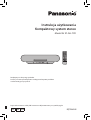 1
1
-
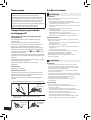 2
2
-
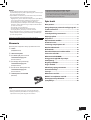 3
3
-
 4
4
-
 5
5
-
 6
6
-
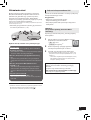 7
7
-
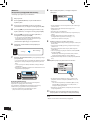 8
8
-
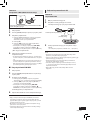 9
9
-
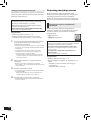 10
10
-
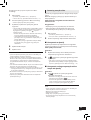 11
11
-
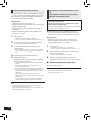 12
12
-
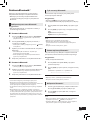 13
13
-
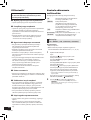 14
14
-
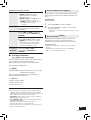 15
15
-
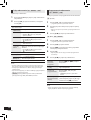 16
16
-
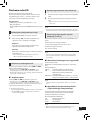 17
17
-
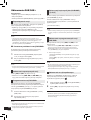 18
18
-
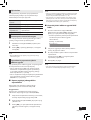 19
19
-
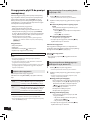 20
20
-
 21
21
-
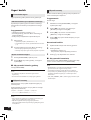 22
22
-
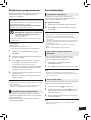 23
23
-
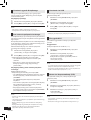 24
24
-
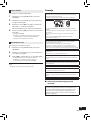 25
25
-
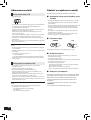 26
26
-
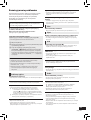 27
27
-
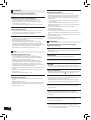 28
28
-
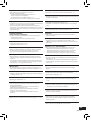 29
29
-
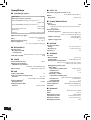 30
30
-
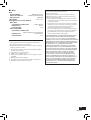 31
31
-
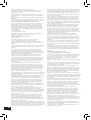 32
32
-
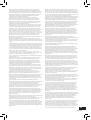 33
33
-
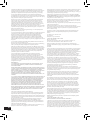 34
34
-
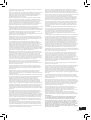 35
35
-
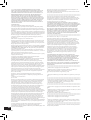 36
36
-
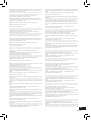 37
37
-
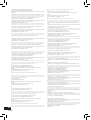 38
38
-
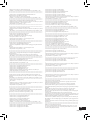 39
39
-
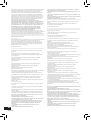 40
40
-
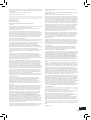 41
41
-
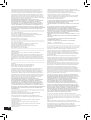 42
42
-
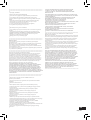 43
43
-
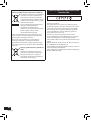 44
44
-
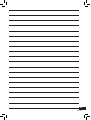 45
45
-
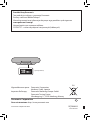 46
46
Powiązane artykuły
-
Panasonic SCHC1020EG Instrukcja obsługi
-
Panasonic SCPMX100 Instrukcja obsługi
-
Panasonic SCALL5CDEG Instrukcja obsługi
-
Panasonic SCPMX152 Instrukcja obsługi
-
Panasonic SCPMX150EG Instrukcja obsługi
-
Panasonic SCPMX100EG Instrukcja obsługi
-
Panasonic SCPMX100EG Instrukcja obsługi
-
Panasonic SCALL05 Instrukcja obsługi
-
Panasonic SC-ALL30T Instrukcja obsługi
-
Panasonic SC-ALL30TEG Instrukcja obsługi